Уроки верстки
с включенным режимом Layout Adjustment
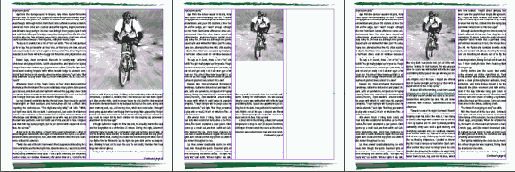
До изменения количества колонок (слева), после изменения количества колонок с включенным режимом Layout Adjustment (Настройка макета) (в середине) и после завершения перекомпоновки (справа)
В этом уроке мы рассмотрели только основы создания и применения стилей. Если вы набираете большие объемы текста в программе InDesign, вы захотите узнать, как работает режим Next Style (Следующий стиль) и как применять стили с помощью нажатия комбинаций клавиш.
Чтобы приводимые ниже комбинации клавиш действовали в Windows, должен быть включен режим Num Lock (Числовая клавиатура).
3. Не выделяя текст, дважды щелкните на стиле Head 2 в палитре Paragraph Styles (Стили абзаца). Посредством щелчка установите точку ввода в поле Shortcut (Быстрый вызов). Используя клавиши цифр на цифровой панели клавиатуры, нажмите комбинацию клавиш Ctrl + Alt +2 (Windows) или Command+Option+2 (Mac OS). В открывающемся списке Next Style (Следующий стиль) выберите Body Сору. Щелкните на кнопке ОК, чтобы закрыть диалог. Теперь попробуйте применить стиль Head 2, используя клавиатурную команду. Обратите внимание, что при нажатии клавиши Enter в конце абзаца, отформатированного стилем Head 2, к следующему абзацу автоматически применяется стиль Body Copy.
Если в текстовом поле Shortcut (Быстрый вызов) не появляется текст, убедитесь, что используются клавиши цифровой панели клавиатуры. Проверьте, чтобы на компьютере под управлением Windows был включен режим Num Lock (Числовая клавиатура).
4. Некоторые дизайнеры предпочитают не устанавливать отступ в первом абзаце после заголовка. Создайте стиль абзаца с именем «Body Copy No Indent», который основан на стиле Body Copy и в котором нет отступа в первой строке. Для стиля Body Copy No Indent выберите в открывающемся списке Next Style (Следующий стиль) стиль Body Copy. Отредактируйте стили заголовков так, чтобы для них в качестве значения параметра Next Style (Следующий стиль) был установлен стиль Body Copy No Indent.
